Vuoi eliminare pagine da un PDF su Mac? A volte questo può sicuramente risultare difficile. Una volta era necessario convertire i file in un altro formato modificabile prima di poter procedere con l'eliminazione delle pagine. Ma fortunatamente, con il giusto software PDF, sarà un gioco da ragazzi. Puoi rimuovere comodamente le pagine da un PDF su Mac, incluso macOS 11, senza dover eseguire nessuna conversione, il che richiede molto meno tempo.
Alcuni di questi software per PDF sono gratuiti. Ad esempio, il software Anteprima integrato ti consentirà di rimuovere le pagine dai PDF su Mac senza problemi. Ma, se vuoi più valore e sei disposto a pagare un po' di più per ottenere la migliore funzionalità, PDFelement è un ottima opzione da considerare.
Come rimuovere pagine da un PDF su Mac
PDFelement è una soluzione completa per tutte le tue esigenze PDF. Dopo aver scaricato ed installato questo software, sei pronto per partire. Ecco i passaggi per eliminare le pagine da un PDF su un Mac utilizzando PDFelement.
1. Apri il file PDF
Dopo aver installato correttamente il software sul tuo computer, clicca su "Apri file" per importare il file PDF da cui desideri eliminare le pagine.

2. Abilita la funzione "Organizza pagine"
Clicca sul pulsante "Organizza pagine" nell'angolo in alto a sinistra. Questo esaminerà gli strumenti di gestione della pagina. quindi "Elimina". Visualizzerai un messaggio in cui sarà possibile selezionare una pagina o un intervallo di pagine specifico che si desidera eliminare.
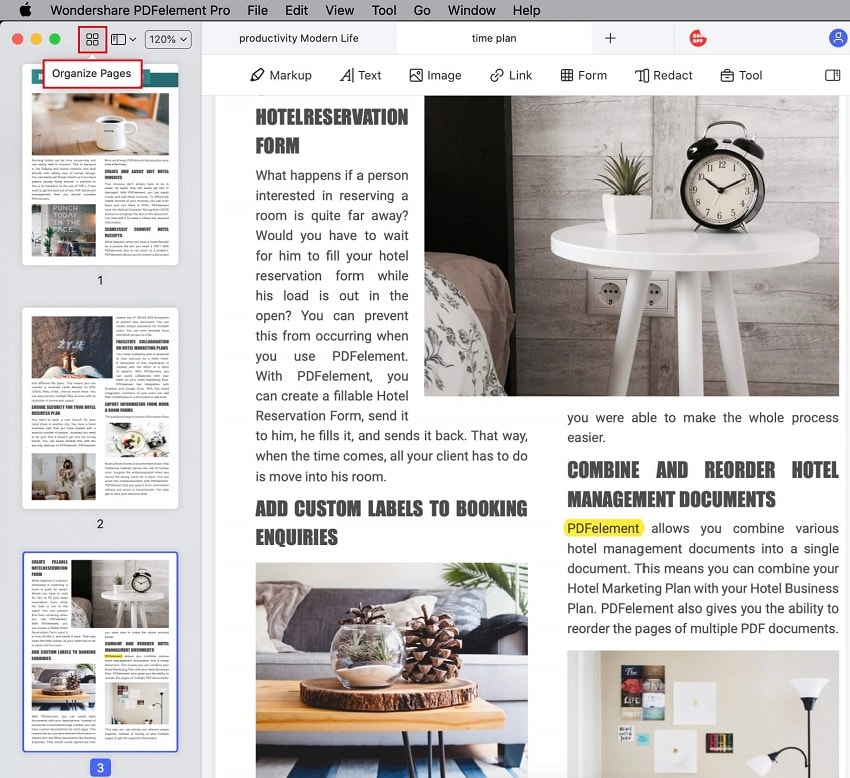
3. "Elimina" Pagine da PDF su Mac
Seleziona una o più pagine contemporaneamente. Dopo aver selezionato la pagina o l'intervallo di pagine da eliminare, clicca su "Elimina" per rimuovere le pagine.
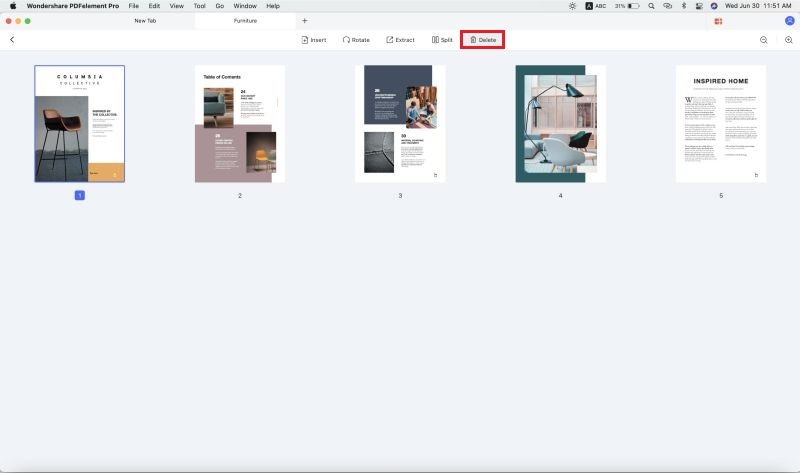
4. Salva
Dopo aver eliminato queste pagine, puoi annotare, evidenziare o apportare le modifiche che desideri al file. Al termine, clicca su "File" > "Salva" per assicurarti di poter conservare tutte le modifiche.

Non lasciare che i documenti PDF ti stressino. Con PDFelement, hai la soluzione ideale per tutte le tue esigenze PDF. È efficace, efficiente e conveniente!
PDFelement ti consente di eliminare le pagine dal PDF senza influire sul resto del documento. Puoi farlo in modo rapido e semplice con pochi click. Inoltre, puoi anche inserire, ritagliare, dividere, ruotare o unire le pagine. Sono disponibili diversi strumenti anche per contrassegnare il tuo PDF. Puoi aggiungere note adesive, evidenziazioni, sottolineature e barrati per una revisione successiva. Consente inoltre di convertire documenti da PDF ad altri formati e viceversa.
PDFelement è un ottimo strumento che ti consente di creare documenti e moduli PDF eccezionali in modo rapido e sicuro, inoltre è conveniente! Ha caratteristiche uniche come:
- Potenti strumenti di modifica ed annotazione
- Estrazione dati facile ed efficiente
- Facile conversione di documenti da un formato all'altro e viceversa
- Elevata compatibilità con l'ultimo macOS 10.15 Catalina
- Funzionalità di eliminazione ed estrazione per le pagine all'interno del tuo PDF
- Compilazione e firma di moduli PDF semplici
 100% sicuro garantito | senza pubblicità | prova gratuitia delle funzioni AI
100% sicuro garantito | senza pubblicità | prova gratuitia delle funzioni AI

Salvatore Marin
staff Editor
Comment(s)